Photoshop es una herramienta muy útil que tiene muchos caminos y flujos para conseguir resultados similares. En ocasiones pasadas hemos hablado sobre distintas técnicas para conseguir tonos de piel parejos o modificar un tono para llevarlo al de una referencia. Sin embargo, Piximperfect llega con un nuevo vídeo para conseguir tonos de piel de cualquier referencia con tan solo una muestra y una ecuación muy sencilla:
Como se puede ver en el vídeo, Unmesh Dinda nos muestra una fórmula sencilla para conseguir llevar cualquier tono de piel con un ejercicio sencillo de sustraer y agregar. El principio de este método es comparar una muestra de la piel del sujeto y contrastar con una piel de referencia. Luego utilizando dos bases para acercarnos al color podemos identificar si necesitamos agregar la diferencia de tonos a la piel del sujeto o si debemos restarle la diferencia de tonos.
En términos sencillos:
Tono sujeto + X = Referencia
Tono sujeto - X = Referencia.
En ese orden, para conseguir este valor debemos hacer lo siguiente:
Agregar X donde X= Tono referencia - Tono sujeto
Restar X donde X= Tono sujeto - Referencia
Usualmente debemos agregar cuando los valores RGB de nuestra referencia sean mayores a los de nuestro sujeto y debemos restar cuando los valores de la referencia estén algo más bajos en esa escala.
Replicando el efecto
Sin embargo, para ejemplificar mejor, vamos a hacer el proceso. Utilizaremos la imagen de abajo como referencia:

Lo primero que haremos es agregar una imagen de referencia para marcar el tono de color de piel que buscamos.
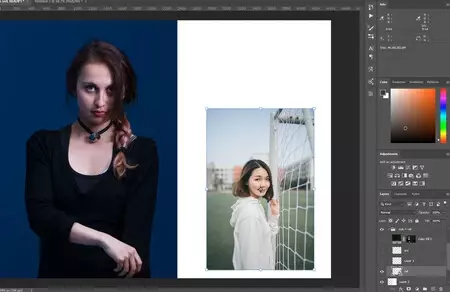
Con la herramienta de gotero tomaremos una muestra de la piel (preferiblemente un tono medio) referencia y con la herramienta brocha pintaremos un área con ese color de piel.
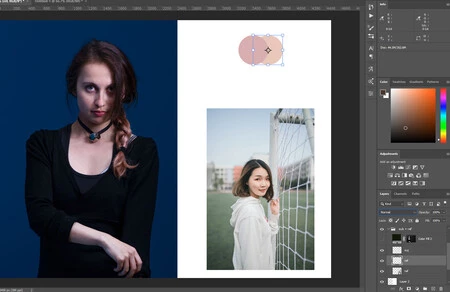
Luego, en una nueva capa, haremos el mismo proceso con una muestra de la imagen de referencia (un tono medio igualmente). En este caso, la muestra de piel es [209,175,177] y la de la referencia es [227,201,187]. Como se puede ver, en este caso la ecuación de Sujeto + X = referencia será nuestra forma de acercarnos.
Lo siguiente que haremos es ubicar la capa de muestra de sujeto sobre la capa de muestra de referencia y cambiaremos su propiedad a modo de fusión ‘Sustraer’. Al sobreponer el tono sobre el de la muestra, esa intersección nos dará el tono que debemos agregar a la imagen para poder obtener nuestro tono de piel.
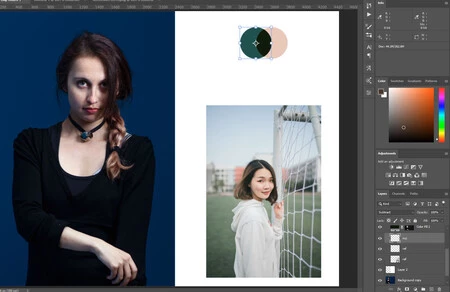
Para hacer esto, lo primero que haremos es ir al menú de herramientas > Seleccionar > Rango de color y seleccionaremos el rango de color de la piel de nuestro sujeto. Trataremos de cubrir la mayor cantidad de rango de piel del sujeto sin que la selección se contamine mucho de otros tonos. Damos click a aceptar cuando estemos contentos con el rango de selección.
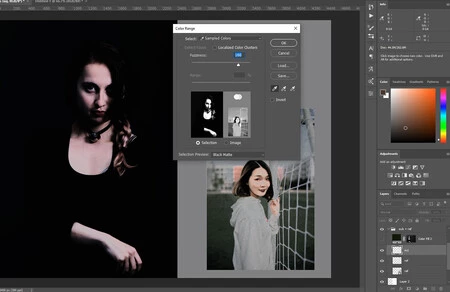
Con esta selección crearemos una capa de ajuste de ‘Color sólido’ y seleccionaremos el tono de la intersección de las muestras. Aceptamos.
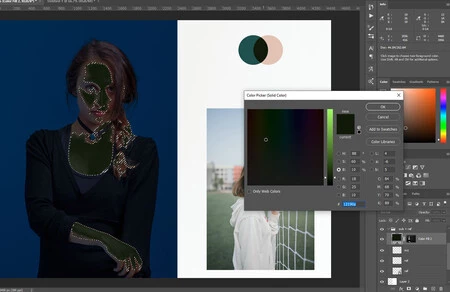
Luego, como estamos usando la ecuación Sujeto + X = Referencia, pondremos la capa en modo de fusión ‘Sobreexposición Lineal (Sumar)’. Automáticamente veremos cómo nuestra piel se acerca a la de nuestra referencia.
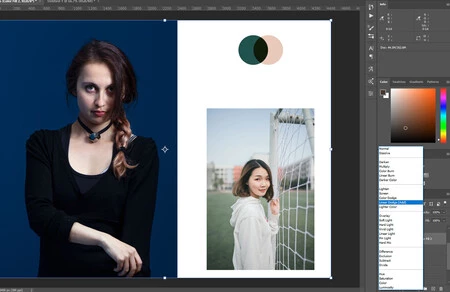
Ahora, vamos a probar con otra referencia.
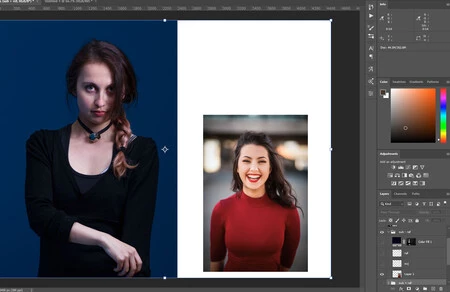
Seguimos el proceso de sacar la muestra de piel y la muestra de referencia. En este caso nuestra muestra de piel tiene los valores [208,179,177] y la referencia tiene los valores [216,171,155]. En este caso la ecuación lógica sería Sujeto - X= Referencia.
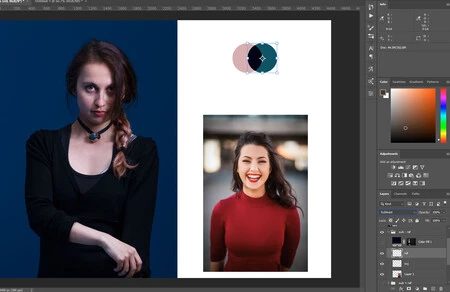
En este caso, ubicaremos la capa de referencia sobre la capa de sujeto y cambiaremos el modo de fusión de capa de la referencia a ‘Sustraer’.
Haremos nuestra selección de rango y crearemos nuestra nueva capa de ajuste de ‘Color sólido’ seleccionando el tono de la intersección entre sujeto y referencia.
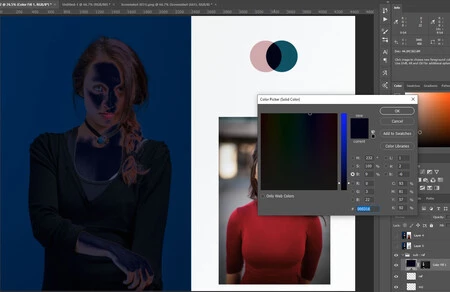
En este caso, como estamos usando la ecuación Sujeto - X = Referencia, cambiaremos el modo de fusión de capa del ‘Color sólido’ a ‘Sustraer’. Veremos cómo el tono de piel se transforma acercándose al de nuestra referencia.
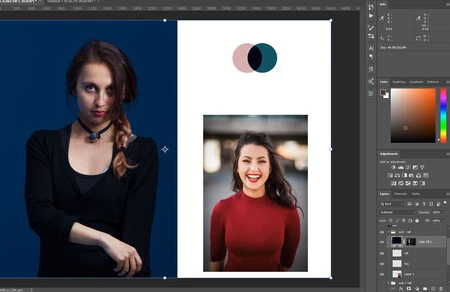
El principio del ejercicio que estamos realizando se asemeja al método de ajuste numérico que explicamos en una ocasión anterior. El método busca llevar los valores RGB de un punto a otro, solo que en este caso no estamos llevando el valor con una curva canal por canal (y haciendo la matemática de cada uno de ellos). Ese valor se obtiene a partir de conseguir la diferencia entre las muestras y agregarla o restarla a nuestra piel.
Así mismo, podemos ajustar las máscaras de este proceso para que las selecciones sean mucho más específicas y pulidas, ayudándonos a conseguir resultados muy buenos con pocos pasos. ¿Qué os parece este método?


